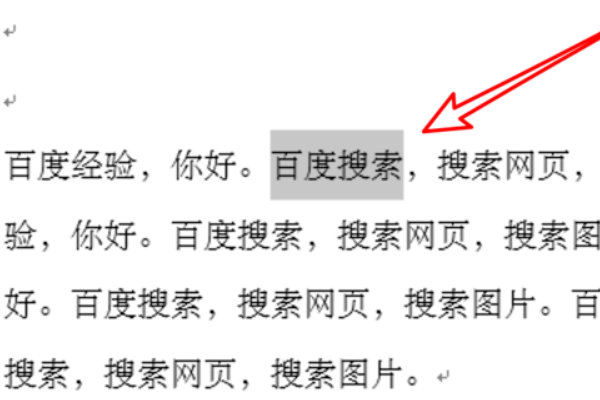在学术写作中,准确标注参考文献是非常重要的一部分,它不仅有助于读者查找和验证信息来源,还能体现作者的学术诚信和严谨态度,下面将介绍在Word 2010中如何标注参考文献:
1、设置编号格式:打开Word 2010文档,点击“开始”选项卡中的“编号”按钮旁的小箭头,选择“定义新编号格式”,在弹出的对话框中,可以设置编号的样式、字体等,学术论文中的参考文献编号通常采用阿拉伯数字,如“1, 2, 3…”等。
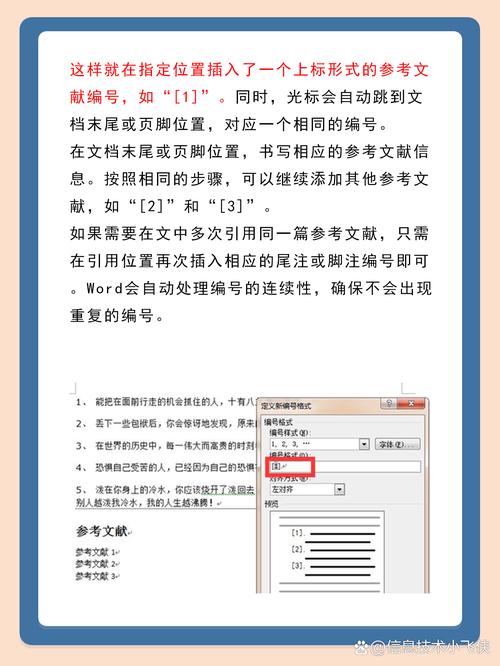
2、插入尾注或脚注:将光标定位到需要插入参考文献的位置,然后点击“引用”选项卡中的“插入尾注”或“插入脚注”按钮,如果是选择“插入尾注”,在文档结尾处会出现相应的注释编号和输入框,在这里可以输入参考文献的详细信息;如果选择“插入脚注”,注释则会显示在页面底部。
3、自动生成参考文献列表:当所有的尾注或脚注都插入完成后,Word会自动在文档末尾生成一个参考文献列表,这个列表会按照在正文中出现的顺序进行排列,并且每个参考文献都会有一个对应的编号。
4、调整格式:为了使参考文献列表更加美观和规范,还需要对其进行一些格式上的调整,可以设置字体为宋体、字号为小五号等;还可以通过“段落”选项卡来调整行距和缩进等,如果发现某些文献的信息不完整或者有误,也可以直接在参考文献列表中进行修改。
5、删除横线:有时在插入尾注后,文档中可能会出现一条黑色的横线,这条横线其实是尾注的分隔符,要删除它,可以先切换到“草稿”视图(通过点击“视图”选项卡中的“草稿”按钮),然后在“引用”设置页中找到“脚注和尾注”选项,点击“显示备注”就可以看到上下两栏的内容,点击中间的“所有尾注”,再选择“尾注延续分隔符”,最后将其删除即可。
6、对齐参考文献:如果参考文献没有对齐,可以选择所有参考文献内容,然后在“段落”选项卡中点击“两端对齐”按钮来进行对齐操作。
在Word 2010中标注参考文献需要经过以上步骤,需要注意的是,不同学校或期刊可能有不同的参考文献格式要求,因此在实际操作过程中应根据具体要求进行调整。
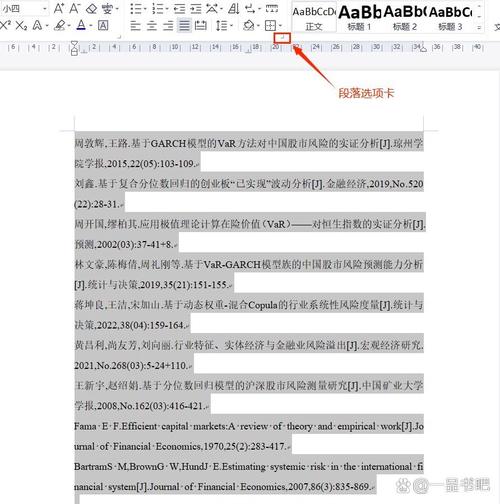
到此,以上就是小编对于word2010参考文献怎么标注的问题就介绍到这了,希望介绍的几点解答对大家有用,有任何问题和不懂的,欢迎各位朋友在评论区讨论,给我留言。